Windows Updates Fejl 0x8024401c Rettelse
Miscellanea / / November 28, 2021
Hvis du står over for fejlkode 0x8024401c, mens du prøver at opdatere Windows 10, så er du på det rigtige sted, da vi i dag skal diskutere, hvordan du løser dette problem. Dybest set vil du ikke være i stand til at downloade eller installere nogen opdateringer på grund af denne fejl 0x8024401c. Windows-opdateringer er en væsentlig del af dit system for nemt at forhindre din pc fra sårbarheder, der fører til malware eller virus, spyware eller adware installeret på dit system. Afhængigt af brugerens systemkonfiguration kan du støde på følgende fejl:
Der var nogle problemer med at installere opdateringer, men vi prøver igen senere. Hvis du bliver ved med at se dette og vil søge på nettet eller kontakte support for information, kan dette hjælpe: (0x8024401c)
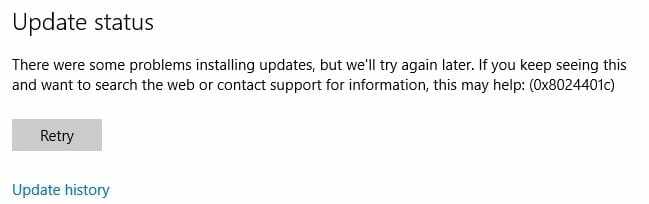
Nu kan du se denne fejlmeddelelse på grund af en række årsager, såsom korrupte registreringsdatabaseposter, beskadigede systemfiler, forældede eller inkompatible drivere, ufuldstændig installation eller afinstallation af en program osv. Så uden at spilde nogen tid, lad os se, hvordan man rent faktisk fikser Windows Updates Error 0x8024401c ved hjælp af nedenstående trin.
Indhold
- Windows Updates Fejl 0x8024401c Rettelse
- Metode 1: Kør Windows Update-fejlfinding
- Metode 2: Kør SFC og CHKDSK
- Metode 3: Kør DISM
- Metode 4: Deaktiver IPv6
- Metode 5: Kør Systemgendannelse
- Metode 6: Registry Fix
- Metode 7: Brug Google DNS
- Metode 8: Udfør en ren opstart
Windows Updates Fejl 0x8024401c Rettelse
Sørg for at oprette et gendannelsespunkt bare hvis noget går galt.
Metode 1: Kør Windows Update-fejlfinding
1. Åbn kontrolpanelet og søg Fejlfinding i søgelinjen øverst til højre og klik på Fejlfinding.

2. Dernæst fra venstre vindue skal du vælge rude Se alt.
3. Vælg derefter fra listen Fejlfind computerproblemer Windows opdatering.
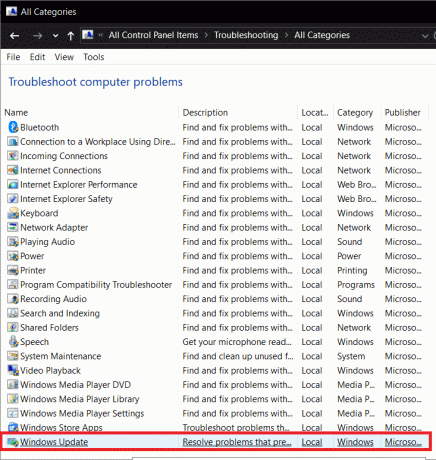
4. Følg instruktionerne på skærmen, og lad Windows Update-fejlfindingen køre.
5. Genstart din pc, og du kan muligvis Ret Windows-opdateringsfejl 0x8024401c.
Metode 2: Kør SFC og CHKDSK
1. Åben Kommandoprompt. Brugeren kan udføre dette trin ved at søge efter 'cmd' og tryk derefter på Enter.

2. Skriv nu følgende i cmd og tryk enter:
Sfc /scannow. sfc /scannow /offbootdir=c:\ /offwindir=c:\windows

3. Vent på, at ovenstående proces er færdig, og når du er færdig, genstart din pc.
4. Næste, løb CHKDSK for at rette filsystemfejl.
5. Lad ovenstående proces fuldføre, og genstart din pc igen for at gemme ændringer.
Metode 3: Kør DISM
1. Åben Kommandoprompt. Brugeren kan udføre dette trin ved at søge efter 'cmd' og tryk derefter på Enter.
2. Skriv nu følgende i cmd og tryk enter efter hver enkelt:
Dism /Online /Cleanup-Image /CheckHealth. Dism /Online /Cleanup-Image /ScanHealth. Dism /Online /Cleanup-Image /RestoreHealth

3. Lad DISM-kommandoen køre, og vent på, at den er færdig.
4. Hvis ovenstående kommando ikke virker, så prøv på nedenstående:
Dism /Image: C:\offline /Cleanup-Image /RestoreHealth /Source: c:\test\mount\windows. Dism /Online /Cleanup-Image /RestoreHealth /Kilde: c:\test\mount\windows /LimitAccess
Bemærk: Udskift C:\RepairSource\Windows med din reparationskilde (Windows Installations- eller Recovery Disc).
5. Genstart din pc for at gemme ændringer og se, om du er i stand til det Ret Windows-opdateringsfejl 0x8024401c.
Metode 4: Deaktiver IPv6
1. Højreklik på WiFi-ikonet på proceslinjen, og klik derefter på "Åbn Netværks- og delingscenter.”

2. Nu klik på din nuværende forbindelse at åbne Indstillinger.
Bemærk: Hvis du ikke kan oprette forbindelse til dit netværk, skal du bruge et Ethernet-kabel til at oprette forbindelse og derefter følge dette trin.
3. Klik på Knappen Egenskaber i vinduet, der lige åbner sig.

4. Sørg for at fjern markeringen af Internet Protocol Version 6 (TCP/IP).

5. Klik på OK, og klik derefter på Luk. Genstart din pc for at gemme ændringer.
Metode 5: Kør Systemgendannelse
1. Tryk på Windows-tasten + R og skriv system.cpl tryk derefter på enter.

2. Vælg Systembeskyttelse fanen og vælg Systemgendannelse.

3. Klik på Næste og vælg det ønskede Systemgendannelsespunkt.

4. Følg instruktionerne på skærmen for at fuldføre systemgendannelse.
5. Efter genstart kan du muligvis Ret Windows-opdateringsfejl 0x8024401c.
Metode 6: Registry Fix
1. Tryk på Windows-tasten + R og skriv derefter regedit og tryk på Enter for at åbne Registreringseditor.

2. Naviger til følgende registreringsdatabasenøgle:
Computer\HKEY_LOCAL_MACHINE\SOFTWARE\Policies\Microsoft\Windows\WindowsUpdate\AU
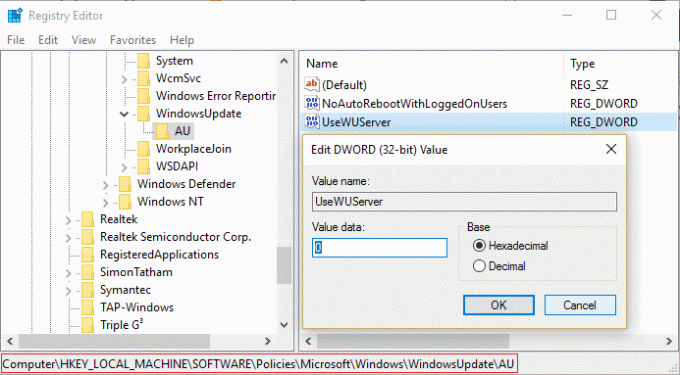
3. Sørg for at vælge AU end i højre vinduesrude dobbeltklik på Brug WUServer DWORD.
Bemærk: Hvis du ikke kan finde ovenstående DWORD, skal du oprette det manuelt. Højreklik på AU og vælg derefter Ny > DWORD (32-bit) værdi. Navngiv denne nøgle som Brug WUServer og tryk på Enter.
4. Indtast nu i feltet Værdidata 0 og klik på OK.
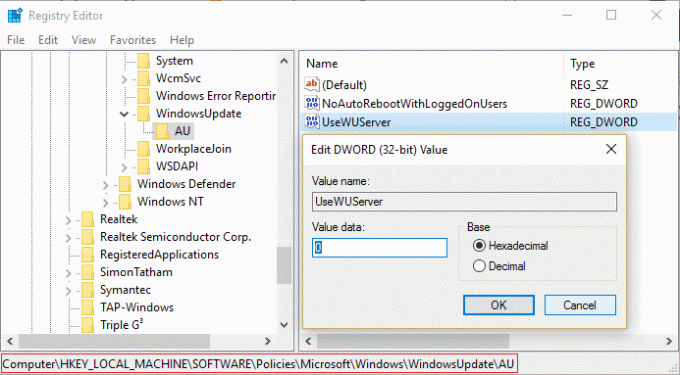
5. Genstart din pc for at gemme ændringer.
Metode 7: Brug Google DNS
Du kan bruge Googles DNS i stedet for standard-DNS indstillet af din internetudbyder eller netværksadapterproducenten. Dette vil sikre, at den DNS, som din browser bruger, ikke har noget at gøre med, at YouTube-videoen ikke indlæses. For at gøre det,
1. Højreklik på den netværksikon (LAN). i højre ende af proceslinjen, og klik på Åbn Netværks- og internetindstillinger.
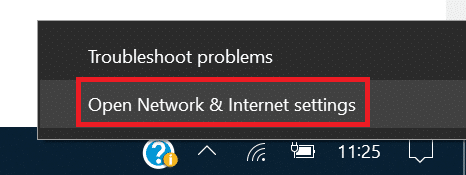
2. I den indstillinger app, der åbner, klik på Skift adapterindstillinger i højre rude.

3. Højreklik på det netværk, du vil konfigurere, og klik på Ejendomme.

4. Klik på Internetprotokol version 4 (IPv4) på listen, og klik derefter på Ejendomme.
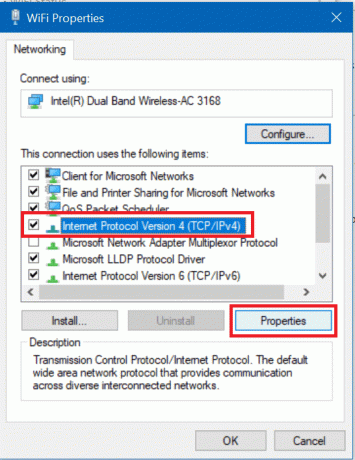
Læs også:Ret din DNS-server kan være utilgængelig fejl
5. Under fanen Generelt skal du vælge 'Brug følgende DNS-serveradresser’ og indsæt følgende DNS-adresser.
Foretrukken DNS-server: 8.8.8.8
Alternativ DNS-server: 8.8.4.4

6. Klik til sidst Okay nederst i vinduet for at gemme ændringer.
7. Genstart din pc, og når systemet genstarter, skal du se, om du er i stand til det Ret Windows-opdateringsfejl 0x8024401c.
Metode 8: Udfør en ren opstart
Nogle gange kan tredjepartssoftware være i konflikt med Windows og kan forårsage Windows Update-fejl. For at rette Windows-opdateringsfejl 0x8024401c, skal du udføre en ren boot på din pc og diagnosticer problemet trin for trin.

Anbefalede:
- Ret dette program er blokeret af gruppepolitikfejl
- Ret undtagelsen ukendt softwareundtagelse (0xc0000417)
- Sådan rettes Windows Update-fejl 0xc8000222
- Ret undtagelsen ukendt softwareundtagelse (0x40000015)
Det er det du har med succes Ret Windows-opdateringsfejl 0x8024401c men hvis du stadig har spørgsmål vedrørende denne vejledning, er du velkommen til at stille dem i kommentarens sektion.



